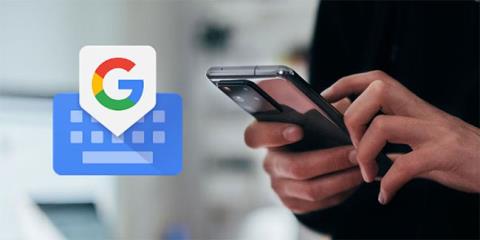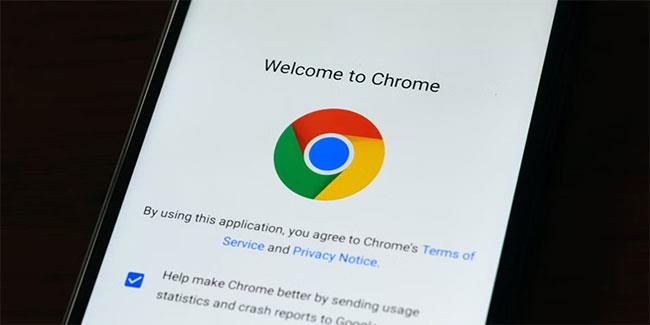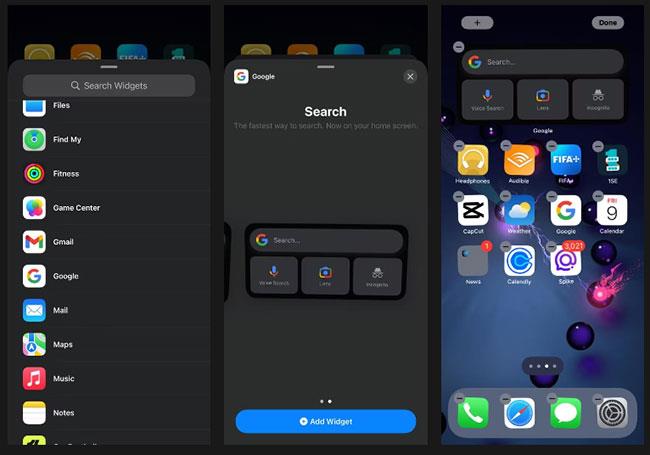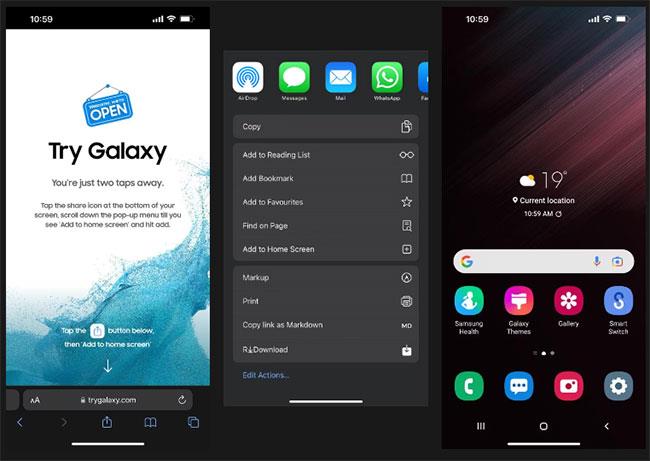Téměř ve všech případech nabízí iPhone skvělý uživatelský zážitek a pohodlné funkce. Pokud jste však nedávno přešli ze zařízení Android, mohou vám uniknout určité věci, jako jsou některé aplikace první strany Google nebo možnost si zařízení přizpůsobit.
I když se iOS nemůže rovnat úrovni přizpůsobení, kterou Android umožňuje, stále existuje několik způsobů, jak váš iPhone vypadat jako zařízení Android. Pojďme zjistit podrobnosti prostřednictvím článku níže!
1. Použijte klávesnici třetí strany

Gboard
Většina z nás tráví značné množství času používáním klávesnice na našich zařízeních, což z ní činí jeden z nejdůležitějších aspektů uživatelského zážitku. Možná jste si tedy všimli, že standardní klávesnice na iOS zařízeních je dost odlišná. Tato klávesnice je jednoduchá, protože funguje dobře, ale postrádá základní funkce, jako je číselná řada nad hlavní klávesnicí nebo hmatová odezva (ačkoli nová dotyková klávesnice je konečně k dispozici v iOS 16 ).
Naštěstí můžete přidat a použít klávesnice třetích stran, abyste získali funkce a přizpůsobení, které potřebujete. Existuje mnoho možností, které je třeba zvážit, jako je Microsoft SwiftKey nebo Grammarly Keyboard, ale můžete použít Google Gboard, abyste získali nejlepší zážitek podobný Androidu.
Změna výchozí klávesnice na vašem iPhone: Přejděte do Nastavení > Obecné > Klávesnice > Klávesnice > Přidat novou klávesnici... a vyberte klávesnici třetí strany, kterou jste si stáhli z App Store. Jakmile to uděláte, klepněte na vybranou klávesnici a klepněte na Povolit úplný přístup . Odtud můžete přistupovat k jakékoli aplikaci, která používá klávesnici, a když se objeví, klepněte na ikonu zeměkoule v levém dolním rohu obrazovky a přepínejte mezi ostatními možnostmi klávesnice, které máte.
2. Nastavte Google Chrome jako výchozí prohlížeč
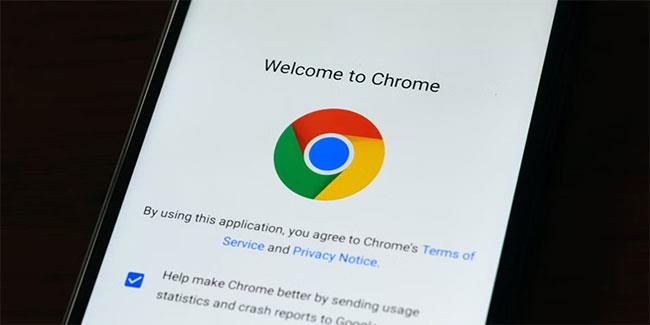
Chrome na Androidu
Podobně jako u klávesnice může webový prohlížeč, který používáte na svém zařízení, také výrazně ovlivnit váš zážitek. V systému iOS je výchozím webovým prohlížečem Safari, což je skvělá volba. Ale řekněme, že se vám líbí některé funkce, které nabízejí jiné prohlížeče třetích stran, nebo pokud vám chybí prohlížení Androidu, můžete změnit výchozí prohlížeč svého iPhone na Google Chrome.
Chcete-li to provést, přejděte do aplikace Nastavení a přejděte dolů a vyhledejte aplikaci prohlížeče (v tomto případě Chrome), kterou chcete použít. Klikněte na něj a poté vyberte možnost Výchozí aplikace prohlížeče . Všimněte si, že Gmail nebo jiné podporované e-mailové aplikace můžete nastavit jako výchozí e-mailovou aplikaci na svém iPhonu tak, že přejdete do aplikace Nastavení , vyberete aplikaci, kterou chcete použít, a klepnete na Výchozí poštovní aplikaci.
3. Stáhněte a používejte další aplikace Google
Aplikace Disk Google v telefonu
Pokud nechcete, nemusíte na svém iOS zařízení používat všechny výchozí aplikace. Google nabízí řadu dostupných aplikací, které si můžete stáhnout a používat na svém iPhonu, čímž se více podobá zařízení Android. I když většinu těchto aplikací nebudete moci nastavit jako výchozí, stále je můžete používat a rychle k nim přistupovat, když je přidáte na domovskou obrazovku iPhonu.
Mezi základní aplikace Google, které si můžete stáhnout do svého iPhone, patří Mapy, Fotky Google, Disk Google, Kalendář Google atd. Přidáním těchto aplikací na domovskou obrazovku k nim budete mít rychlý a snadný přístup, stejně jako na zařízení Android. .
4. Přidejte widgety Google
Widgety jsou cenné nástroje, které zobrazují důležité informace na první pohled, aniž byste museli otevírat aplikaci. Můžete mít například widget, který zobrazuje předpověď počasí nebo nadcházející události kalendáře. Zatímco widgety jsou pro Android k dispozici již dlouhou dobu, na iPhone se objevily teprve nedávno s vydáním iOS 14.
Přidání widgetu je tedy nejen skvělým způsobem, jak si přizpůsobit domovskou obrazovku , ale také může váš iPhone vypadat jako zařízení Android. I když pro váš iPhone existuje několik skvělých vlastních widgetů, přidání widgetu Google je jedním z nejlepších způsobů, jak znovu vytvořit tento zážitek z Androidu.
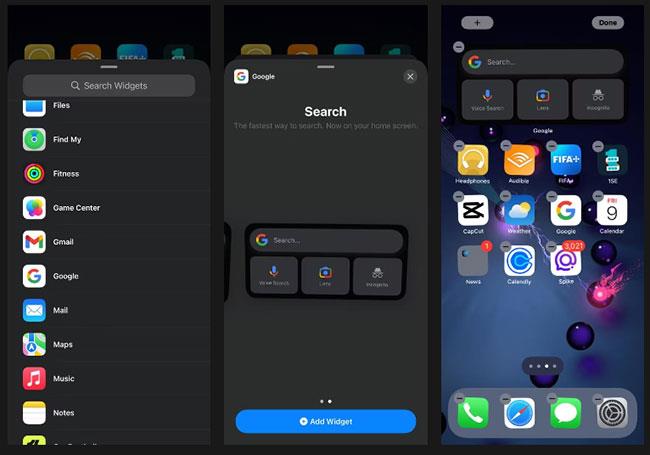
Přidejte widgety Google
Přidání widgetu Google na plochu:
Krok 1: Navštivte App Store a stáhněte si aplikaci Google.
Krok 2: Stiskněte a podržte jakoukoli prázdnou část domovské obrazovky, dokud se aplikace nezačnou třást.
Krok 3: Klikněte na tlačítko plus (+) v levém horním rohu obrazovky.
Krok 4: Přejděte dolů a vyberte Google ze seznamu dostupných widgetů.
Krok 5: Vyberte velikost widgetu, kterou chcete použít (můžete zvolit větší velikost, protože nabízí více funkcí).
Krok 6: Klepněte na Přidat widget , umístěte jej na požadovanou pozici na domovské obrazovce iOS a klepněte na Hotovo v pravém horním rohu.
Widget Google má několik funkcí, díky kterým je mimořádně užitečný, jako je vyhledávací panel pro rychlé nalezení toho, co na webu hledáte, hlasové vyhledávání pro kladení otázek nebo zadávání příkazů, Google Lens pro zobrazení informací o skenovaných objektech a anonymní režim pro procházení webu bez ukládání historie.
5. Změňte ikonu aplikace
Pokud jste v minulosti používali různá zařízení Android, jedna věc, kterou jste na svém iPhonu možná neocenili, je, že vypadá podobně jako každý jiný iPhone. Naštěstí můžete změnit ikony aplikací na svém iPhonu tak, aby vypadal více jako zařízení se systémem Android, nebo aby vaše zařízení vypadalo na míru.
Existuje několik skvělých aplikací pro přizpůsobení designu domovské obrazovky iPhone, jako je například moloko, které můžete použít ke změně ikon aplikací. Kromě toho můžete na svém iPhonu vytvářet vlastní ikony aplikací pomocí aplikace Zkratky pro iOS. Vytváření vlastních ikon aplikací vyžaduje trochu více úsilí a trpělivosti, ale pro skvělé výsledky to stojí za to.
6. Vyzkoušejte uživatelské rozhraní Samsung
Co kdybychom vám řekli, že svůj iPhone můžete udělat tak, aby vypadal jako telefon Samsung, aniž byste z něj museli útěk z vězení? Samsung One UI je jedním z nejpopulárnějších vzhledů Androidu a můžete si jej snadno užít na svém iPhone prostřednictvím webové aplikace iTest společnosti Samsung.
Je však třeba poznamenat, že jej můžete použít pouze k emulaci uživatelského rozhraní Samsung; a nenahradí stávající uživatelské rozhraní iPhonu. Přesto je to skvělý způsob, jak zjistit, jaké je rozhraní Androidu Samsungu, a získat představu o tom, jak funguje.
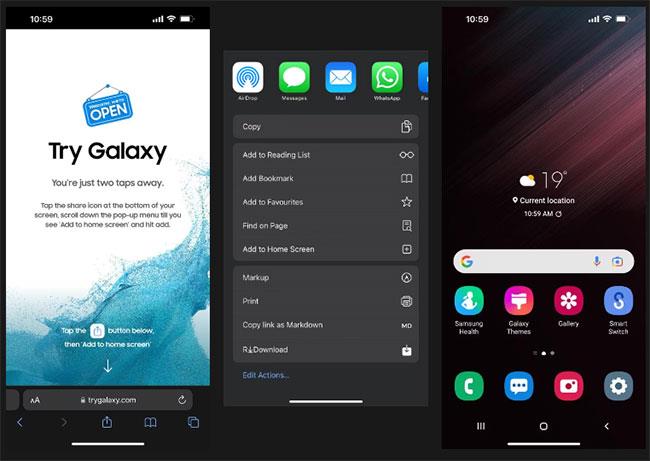
Vyzkoušejte uživatelské rozhraní Samsung
Chcete-li vyzkoušet uživatelské rozhraní Samsung, postupujte takto:
Krok 1: Otevřete prohlížeč a zadejte trygalaxy.com.
Krok 2: Klikněte na tlačítko Sdílet ve spodní části obrazovky a vyberte Přidat na domovskou obrazovku .
Krok 3: Pokud chcete, můžete změnit název zástupce nebo jej ponechat stejný a klikněte na Přidat.
Krok 4: Přejděte na domovskou obrazovku a najděte zástupce, který jste právě přidali.
Krok 5: Spusťte aplikaci a klikněte na Další > Další > Mám to, abyste mohli začít používat.
Nyní se můžete začít dívat na uživatelské rozhraní Samsungu. S některými aplikacemi můžete experimentovat, abyste získali představu o tom, jak funguje uživatelské rozhraní Samsung, ale nebudete je moci používat, protože to nejsou skutečné aplikace.
7. Útěk z vězení iPhone
Pokud chcete svůj iPhone plně přizpůsobit a vypadat jako zařízení se systémem Android, měli byste zvážit útěk z vězení. Útěk z vězení iPhone vám umožňuje obejít omezení iOS, což znamená, že můžete provádět změny, které nejsou běžně povoleny, jako je instalace aplikací, které nejsou dostupné v App Store, změna vzhledu a chování vašeho iPhonu, domovská obrazovka atd.
Útěk z vězení je poměrně snadný, ale může být riskantní, protože ruší záruku a může vystavit vaše zařízení bezpečnostním rizikům. Pokud však přesto chcete pokračovat, zde je návod, jak můžete svůj iPhone útěk z vězení zdarma, pokud váš iPhone používá starší verzi iOS.